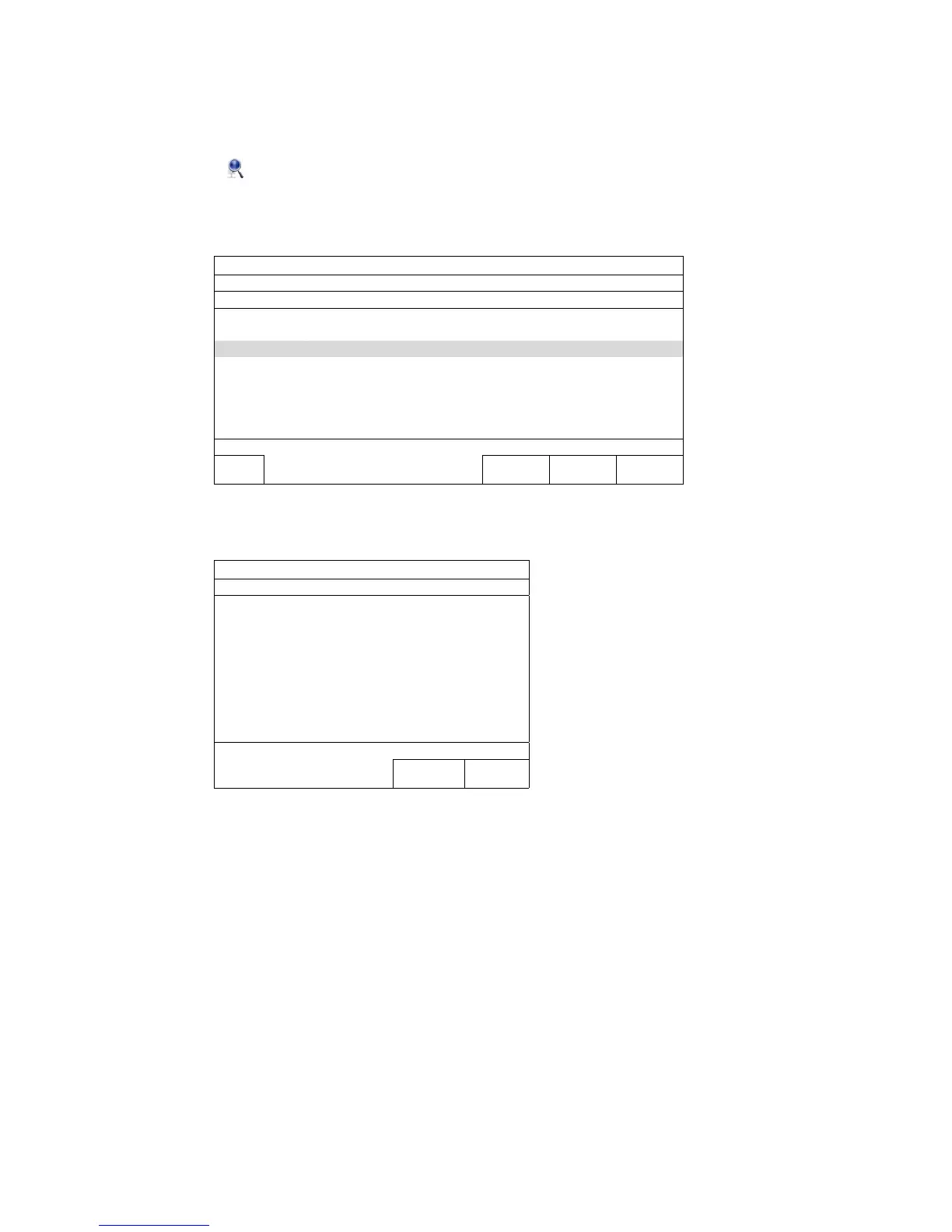Anschluss
7
Zur Lösung dieses Problems nutzen Sie eine IP KAMERA unserer Marke und stellen ihre IP-Adresse auf
10.1.1.xx (bei xx sind Werte zwischen 11 und 253 zulässig) im selben Netzwerksegment ein, in dem sich
auch der Recorder befindet.
a) Bewegen Sie den Mauszeiger zur linken Bildschirmseite; die Schnellleiste erscheint. Wählen Sie
. Eine Liste mit sämtlichen verbundenen IP KAMERAs nebst Status der VERBINDUNG mit dem Recorder
und MAC-Adresse wird angezeigt.
b) Wählen Sie die nicht genutzte IP-Adresse, wählen Sie anschließend „SETUP“.
IP-SUCHE
IP PORT MAC Status
10.1.1.12 88 00:0e:53:e5:9a:f1 MIT KN1 VERBUNDEN
10.1.1.13 88 00:0e:53:a6:91:18 MIT KN2 VERBUNDEN
10.1.2.14 88 00:0e:53:a5:9f:a2 UNGENUTZT
10.1.1.15 88 00:0e:53:e1:4e:k5 MIT KN3 VERBUNDEN
10.1.1.16 88 00:0e:53:s5:3e:h6 MIT KN4 VERBUNDEN
10.1.1.17 88 00:0e:53:e6:4b:26 MIT KN5 VERBUNDEN
Verbinden SETUP VERLASS
EN
c) Wählen Sie DHCP als „NETZWERK-TYP“.
d) Klicken Sie zum SICHERN Ihrer Änderungen auf „ANWENDEN“ und „VERLASSEN“.
SETUP
NETZWERK-TYP DHCP
IP 10.1.1.14
PORT 88
BENUTZERNAME admin
PASSWORT *****
NETZMASKE 255.0.0.0
GATEWAY 10.1.1.10
PRIMÄRE DNS 168.95.1.1
Anwenden VERLASS
EN
e) Die IP KAMERA wird anschließend vom Recorder erkannt, ihr Bild wird angezeigt.